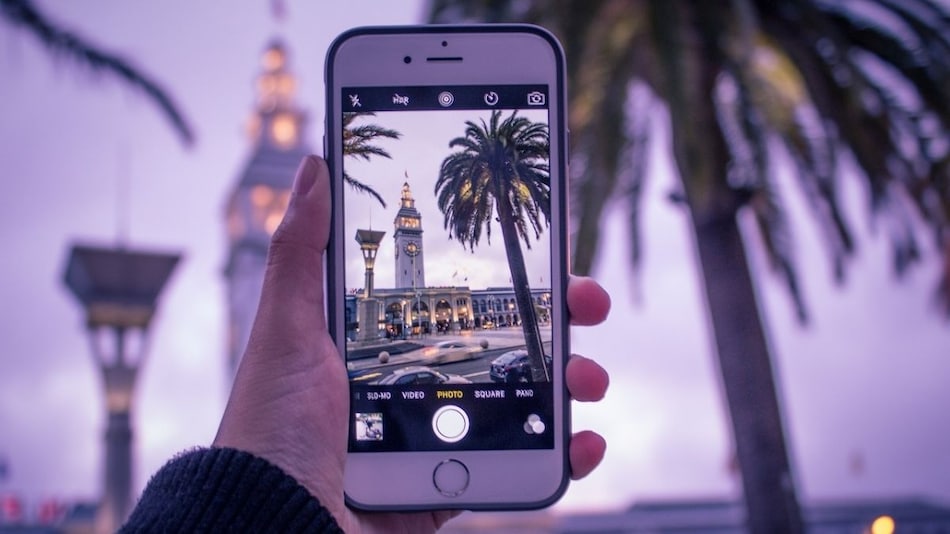Preparar google Duo Una de las mejores aplicaciones de video chat que existen en este momento. Aquí tiene todo lo que necesita saber sobre cómo usarlo.
Preparar Google Doo Una de las aplicaciones de video chat más utilizadas, viene con una gran cantidad de características interesantes que la distinguen de las demás.
Si aún no ha usado Duo o no está familiarizado con todo lo que tiene para ofrecer, aquí tiene todo lo que necesita saber sobre cómo usar Google Duo.
¿Qué es google du?
google Duo Es una aplicación de video chat muy simple disponible en Android e iOS, y también tiene una aplicación web con capacidades limitadas. Es de uso gratuito, viene con encriptación de extremo a extremo y está sorprendentemente repleto de funciones considerando lo simple que es a primera vista.
Además de llamar a alguien por voz o video, Duo te permite grabar mensajes de audio y video en caso de que la persona no responda.
También puede embellecer sus mensajes de video con filtros y efectos. También puede disfrutar haciendo una llamada de conferencia con hasta ocho personas simultáneamente.
También hay otra característica interesante llamada Knock Knock. Echaremos un vistazo más de cerca a todas las características y capacidades de Duo mientras profundizamos en cómo y cómo usar esta aplicación.
Tenga en cuenta que Duo es compatible y también se encuentra en dispositivos como Google Nest Hub y Google Nest Hub Max.
La aplicación es como se describe a sí misma en Google Play: Google Duo es una aplicación que ofrece videollamadas de la más alta calidad. Es una aplicación confiable y fácil de usar que funciona en teléfonos inteligentes, tabletas, dispositivos inteligentes Android e iOS y en la web.
Cómo instalar y configurar Google Duo
Primero deberá instalar la aplicación antes de poder comenzar a usar Google Duo. Todo lo que necesita es un número de teléfono activo para comenzar y recibir un código de verificación. Recomiendo vincular Duo a Tu cuenta de Google Además, especialmente si desea utilizarlo en otros dispositivos Android o Google. Sin embargo, esto es completamente opcional.
Cómo instalar y configurar Google Duo
- Descargue la aplicación en su teléfono inteligente o tableta. Está disponible en Google Play Store و tienda Apple.
- Después de ingresar su número de teléfono, recibirá un código de verificación con un mensaje de texto.
- Una vez que verifique su número de teléfono, estará listo para comenzar a hacer sus conexiones a través de videollamadas y más.
- La aplicación completa automáticamente la sección de contactos usando la lista de su teléfono.
Luego. La aplicación te pedirá que te conectes cuenta Google estás en este punto. Si hace esto, los contactos en su historial de direcciones de Google también podrán llamarlo usando Duo. También hace que el proceso de configuración en tabletas y navegador web sea mucho más rápido y sencillo.
Cómo hacer llamadas de audio y video en Google Duo
Una vez que abre la aplicación Google Duo, la cámara frontal se activa. Esto definitivamente puede ser molesto y definitivamente me sorprendió, dado que la mayoría de las otras aplicaciones de chat de video habilitan la cámara (y a veces piden permiso para hacerlo) solo al iniciar una llamada.
La pantalla de la aplicación se divide en dos partes. Muestra gran parte de la cámara que estás mirando. En la parte inferior hay una pequeña sección que muestra el contacto más reciente, así como botones para crear, agrupar o invitar a usuarios que no tienen Duo a obtener la aplicación.
Cómo hacer llamadas de audio y video en Duo
- Desliza el dedo hacia arriba desde la parte inferior para abrir la lista de contactos completa. También puede usar la barra de búsqueda en la parte superior para encontrar a la persona que está buscando.
- Haga clic en el nombre de la persona. Verá las opciones para iniciar una llamada de audio o video, o grabar un mensaje de video o audio.
- Si llama a alguien y no responde, se le ofrece la opción de grabar un mensaje de audio o video.
- Para realizar una llamada de conferencia, haga clic en el "Crear un grupoen la pantalla principal de la aplicación. Puede agregar hasta 8 contactos a un chat o llamada grupal.
Solo algunas configuraciones están disponibles durante una videollamada. Puede silenciar su voz o cambiar a la cámara trasera del teléfono. Al hacer clic en los tres puntos verticales, se abren opciones adicionales como el modo retrato y poca luz. Esta última opción es especialmente útil si la iluminación donde te encuentras no es buena, ya que puedes hacer que tu videollamada sea más clara y brillante.
Cómo grabar mensajes de audio y video en Google Duo
Una de las excelentes características de Google Duo que lo distingue de otras aplicaciones es la capacidad de grabar y enviar mensajes de video e incluso agregar filtros y efectos divertidos. También puede enviar mensajes de voz, por supuesto, y otras aplicaciones le permiten hacerlo.
La aplicación ofrece la opción de enviar automáticamente un mensaje de voz si alguien no responde a su llamada, o también puede enviar un mensaje de video, por supuesto.
Cómo enviar mensajes de audio y video en Google Duo
- Toque el nombre de un contacto y seleccione la opción para enviar un mensaje de audio o video, o una nota. También puede adjuntar imágenes de la galería de su dispositivo.
- Para grabar un mensaje primero, simplemente deslice hacia abajo en la pantalla de inicio para comenzar. Puede seleccionar los contactos, hasta 8 personas, a los que desea enviar el mensaje después de que termine de grabar.
- Simplemente haga clic en el botón de grabación grande en la parte inferior de la pantalla para comenzar. Vuelva a hacer clic en él para finalizar la grabación.
Los mensajes de video son donde puede usar efectos. El número de efectos es limitado, pero su uso es muy interesante. Google también continúa implementando efectos para ocasiones especiales como el Día de San Valentín y los cumpleaños.
Cómo usar filtros y efectos en Google Duo
- En la pantalla de grabación de video, el botón de filtro y efectos aparece en el lado derecho.
- Seleccione el que desee. Puede ver cómo funciona antes de grabar el mensaje.
- La superposición de efectos XNUMXD también funciona bien, moviéndose como se esperaba si mueve la cabeza.
Otras configuraciones y funciones de Google Duo
Debido a la naturaleza simple de Google Duo, no hay muchas configuraciones y funciones con las que deba jugar. Sin embargo, hay un par de opciones interesantes que nuevamente hacen que Duo se destaque del abarrotado campo de aplicaciones de video chat.
Configuración y funciones de Google Duo
- Haga clic en los tres puntos verticales en la esquina superior derecha de la pantalla (en la barra de búsqueda) para abrir el menú adicional.
- Haga clic en Configuración.
- Encontrará la información de su cuenta en la parte superior y una lista de usuarios bloqueados. También puede ajustar la configuración de sus notificaciones aquí.
- Encontrarás Knock Knock en la sección Configuración de conexión. Esta función le permite saber quién está llamando antes de responder mediante la transmisión de video en vivo de la persona. Por supuesto, cualquier persona con la que se conecte podrá ver una vista previa en vivo de usted.
- También puede habilitar o deshabilitar el modo de poca luz aquí. Esto automáticamente le ayuda a ver mejor en condiciones de poca luz.
- El modo de ahorro de datos ajusta automáticamente la calidad del video desde 720p estándar para reducir el uso de datos.
- Finalmente, también puede agregar llamadas de Duo al historial de llamadas de su teléfono.
Cómo usar Google Duo en otros dispositivos
Google Duo está disponible en todos los teléfonos inteligentes y tabletas que ejecutan versiones compatibles de Android o iOS, utilizando el mismo proceso de configuración descrito anteriormente. Incluso la versión del navegador web está disponible para aquellos que quieran realizar llamadas desde el navegador. simplemente para Web de Google Duo e iniciar sesión.
Además, cualquiera que invierta en el ecosistema de Google para las necesidades de su hogar inteligente estará muy emocionado de saber que también puede usar Duo en pantallas inteligentes. Hasta ahora, significa dispositivos como Google Nest Hub, Nest Hub Max, JBL Link View o Lenovo Smart Display. Incluso puedes usar Google Duo en Android TV.
Cómo configurar Google Duo en altavoces inteligentes (con pantalla)
- Asegúrate de que Duo ya esté vinculado al mismo cuenta Google altavoz inteligente conectado.
- Abra la aplicación Google Home en su teléfono inteligente.
- Elija su dispositivo inteligente.
- Haga clic en el logotipo de Configuración (el icono de engranaje) en la esquina superior derecha.
- dentro de "más", Seleccione Conectar en Duo.
- Siga las instrucciones de la aplicación para finalizar el proceso de configuración.
También puede estar interesado en aprender sobre: Cómo utilizar Google Duo para realizar videollamadas en un navegador web
Esperamos que este artículo le resulte útil para aprender a utilizar Google Duo.
Comparta su opinión con nosotros en los comentarios.